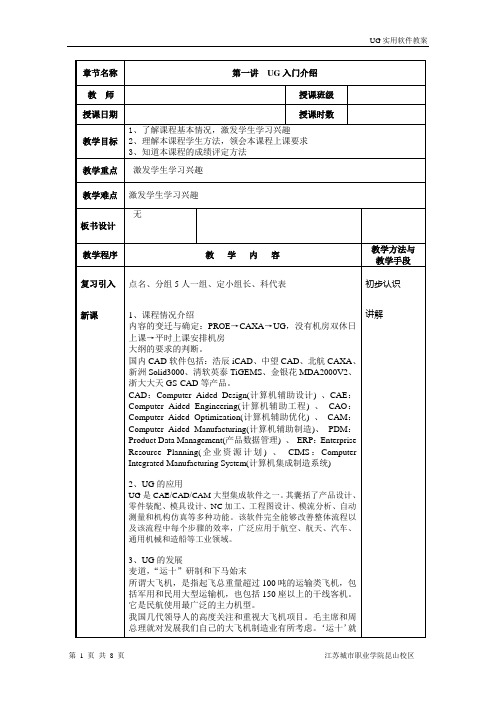第一步:进入drafting模块,给出图纸大小
第二步:插入基本视图.
第三步:产生投影视图或剖视图.
投影视图
剖视图
你还可以双击视图边缘编辑视图属性
隐藏的线可以显示为虚线,也可以不显示
第四步:转出dwg
如果你还有更深一层的问题, 可以参考我做的转2d图动画 (此动画原来是为车间师傅做 的). 路径:\\CADF4\分模动画
第一步:选择出模方向(一般在Z方向,视座标轴方向而定)
第二步:给定上下限角度(一般给1/-1或0.5/-0.5) 第三步:框选物体,点OK确认
下限
上限
分析完成,如图,绿色面是直身的.如果有倒扣,也会较明显.
屏幕空白处点右键
退出分析:点击”着色显 示”即可.
点此处重新进入分析状态
十. 基本操作-转2d图
部分着色的效果:
点击此处实现部分着色
7. 3d中的剖面检查,按图进入此功能(或按Ctrl+H)
剖面检查时拖动此箭头
六.基本操作-层
1.层控制 Ctrl+L打开下面的对话框: 双击层名:打开层/关闭层 工作层不能关闭.需要关闭时,先 更改工作层(Make Work).
2.移动至层:下拉菜单
执行命令选择物体输入层名 中键确认
UG基础讲义
前言
很高兴能和各位谈一下UG的用法.
希望通过这次探讨,能使大家对这个软件有更进一步的认识.
因工作方面的原因,这次讲义准备得很仓促,欢迎各位补充. 设计部 李来之 2012.06
一.软件介绍
UG全称为”Unigraphics”, 是一款功能强大的CAD和CAM系统. 我们公司主要用它来进行设计和加工等工作. 我们目前使用的UG版本:NX4.0. 按用户的要求,可以选择安装中文版或英文版. UG使用时需注意的事项: 文件所在路径不可包含汉字.